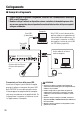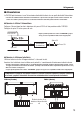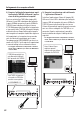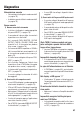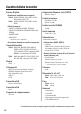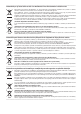User Manual
81
n Collegamenti e funzionamento
1) Riproduzione di file audio presenti sul
computer mediante la THR10/5.
Installare il Driver USB Yamaha Steinberg e
selezionare THR10 o THR5 come uscita audio
(pagina 80).
Utilizzare il cavo USB in dotazione per collegare
la presa USB del computer alla presa USB della
THR10/5 come indicato nella figura in basso.
Ciò permette di riprodurre file audio presenti
sul computer tramite i diffusori della THR10/5.
Collegare la chitarra e suonare assieme a quan-
to riprodotto. Sulla THR10 il volume dell’audio
viene controllato utilizzando la manopola USB/
AUX OUTPUT.
* Utilizzare il comando del volume sul computer per
regolare il volume audio per la THR5.
Collegamento di un computer all’unità
Mac OS X
OS: Mac OS X 10.6
CPU: CPU Intel dual core
Memoria: 2 GB o più
Dispositivo audio:
CoreAudio compatibile
Risol. display: 1280 x 800 – full color
Interfaccia: Fornito di una porta USB
Disco fisso: Spazio libero su disco di 4 GB o più;
disco fisso ad alta velocità
* Per l’installazione è necessario un drive DVD.
* Per ottenere un utilizzo continuo di Cubase AI, supporto
ed altri vantaggi inclusi, è necessario registrare il
software ed attivarne la licenza avviandolo quando il
computer è collegato a internet.
* Notare che le caratteristiche di sistema richieste potreb-
bero essere leggermente diverse da quelle summenzio-
nate a seconda del sistema operativo del caso.
[Installazione di Cubase AI]
1. Avviare il computer e accedere come
amministratore.
2. Inserire il DVD-ROM di Cubase AI nell’unità
DVD-ROM.
3. Quando viene visualizzata la finestra “WEL-
COME TO CUBASE AI” (“Benvenuti in Cubase
AI”), scegliere la lingua preferita facendo clic
sull’icona della bandiera nazionale corrispon-
dente.
4. Fare clic su “Install CUBASE AI”
(“Installa CUBASE AI”).
5. Seguire le istruzioni a video per installare il
software.
* Per poter usufruire in modo continuativo di Cubase
AI, compresi il supporto e altri vantaggi, è necessario
registrare il software e attivare la relativa licenza
avviando l’applicazione mentre il computer è
collegato a Internet. Fare clic sul pulsante “Register
Now” (“Registra ora”) visualizzato all’avvio del
software, quindi compilare i campi obbligatori per
la registrazione. In caso di mancata registrazione
del software, non sarà possibile utilizzarlo una volta
trascorso un periodo di tempo limitato.
Riprodurre un file
audio sul computer
Utilizzare la manopola
USB/AUX OUTPUT per
regolare il volume del
file audio.
Suono della chitarra
+
audio riprodotto